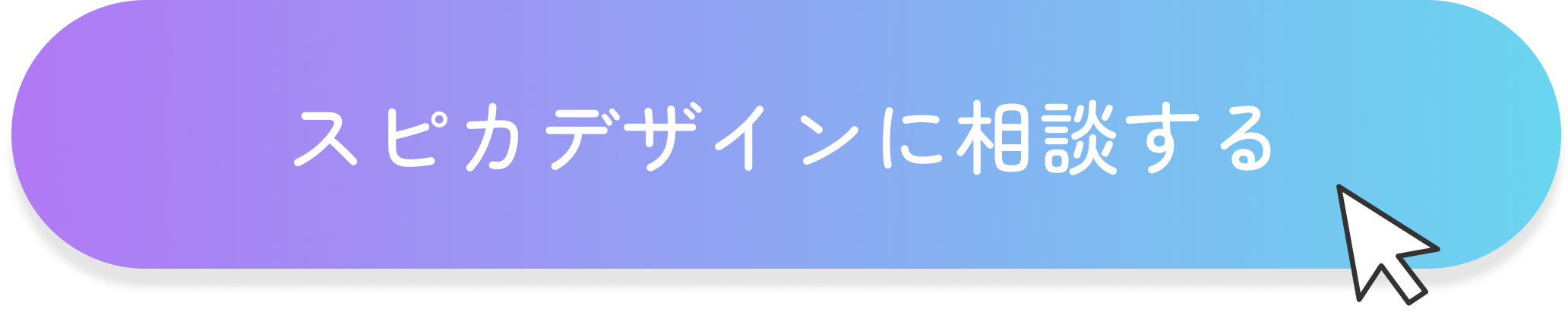キャッシュって何?古い情報が表示される理由と簡単な削除方法を解説
Yamamoto
2024.08.21

こんにちは!ディレクターのYamamotoです!
「せっかくWebサイトを更新したのに、古い情報が表示される」といった経験ありませんか?
その原因は、もしかしたらキャッシュにあるかもしれません。
キャッシュは、サイトの表示を速くするための便利な仕組みですが、時には古いデータが残ってしまうことがあります。
この記事では、キャッシュの基本から、古い情報が表示される原因とその対処法、そしてキャッシュのクリア方法まで、サイト運用に役立つ情報をわかりやすく解説します。
この記事が参考になれば幸いです!
目次
キャッシュとは?
キャッシュとは、Webサイトがすぐに使えるようにするために、データを一時的に保存する仕組みのことを言います。
例えば、以前に訪れたWebページが再度アクセスしたときに素早く表示されることがありますが
これはキャッシュがデータを効率的に保存してくれているおかげなのです。
キャッシュのメリット・デメリット
一見万能そうに見えるキャッシュにもメリット・デメリットが存在します。
メリット
- 一度アクセスしたサイトが、次回からは素早く表示されるようになります。
- 同じデータを繰り返しダウンロードする必要がなくなるので、インターネットデータの使用量が減ります。
デメリット
- キャッシュに保存された古いデータが表示されてしまうことがあります。
- キャッシュがたくさん溜まると、デバイスのストレージを占めることがあります。
古い内容が表示されるときの対処法
古い情報が表示されたときは、以下の方法を試してみましょう。
ページを再読み込みする
ブラウザで「再読み込み」や「更新」を選ぶと、最新の情報が表示されます。
PC場合は、ショートカットキーを使うと非常に便利なので覚えておきましょう。
【ショートカットキー】
Windows/Linux: F5 キーを押すか、Ctrl + R キーを押します。
Mac: Command + Shift + R キーを押します。
キャッシュをクリアする
キャッシュを削除して、最新のデータを取り込むようにします。 キャッシュクリアの方法については次のセクションで詳しくお話しします。
デバイス別でキャッシュクリアの方法を解説
パソコンでのキャッシュクリア
Google Chrome
- 画面右上のメニュー(3つの点)をクリックします。
- 「その他のツール」 > 「閲覧履歴データの削除」を選択します。
- 「キャッシュされた画像とファイル」にチェックを入れて、「データを削除」をクリックします。
Microsoft Edge
- 画面右上のメニュー(3つの点)をクリックします。
- 「設定」 > 「プライバシー、検索、サービス」を選択します。
- 「クリアするデータの選択」 > 「閲覧データのクリア」 > 「キャッシュされた画像とファイル」にチェックを入れて「今すぐクリア」をクリックします。
Safari
- 画面左上の「Safari」メニューをクリックします。
- 「環境設定」 > 「詳細」タブを選択します。
- 「メニューバーに『開発』メニューを表示」にチェックを入れます。
- 「開発」メニューから「キャッシュを空にする」を選択します。
スマートフォンやタブレットでのキャッシュクリア
iPhone
- 「設定」アプリを開きます。
- 「Safari」 > 「履歴とWebサイトデータを消去」をタップします。
Android
- 「設定」アプリを開きます。
- 「アプリ」 > 対象のアプリを選択します。
- 「ストレージ」 > 「キャッシュを消去」をタップします。
キャッシュクリア時の注意点
- キャッシュをクリアすると、保存されたログイン情報が消えることがあります。その場合、再度ログインが必要になります。
- 保存されていた情報や設定が消えることがありますが、必要な情報は再度取得できます。
まとめ
キャッシュは、Webサイトのデータを保存して、次回の表示を速くするための仕組みです。 もし古い情報が表示されてしまう場合は、この記事で紹介するキャッシュクリアの方法を参考にしてみてください。
キャッシュは、インターネットを快適に利用するための便利な機能です。うまく活用して、日々の情報収集をもっと楽にしましょう!